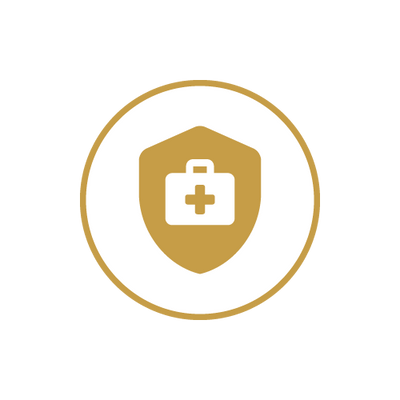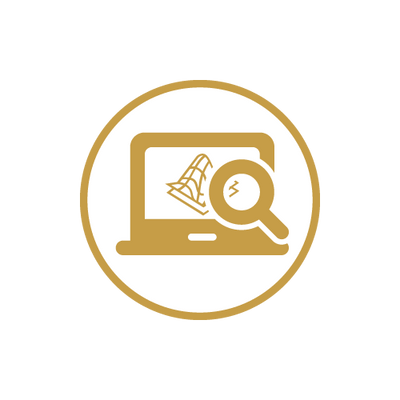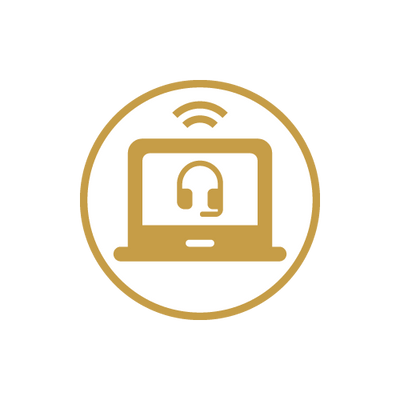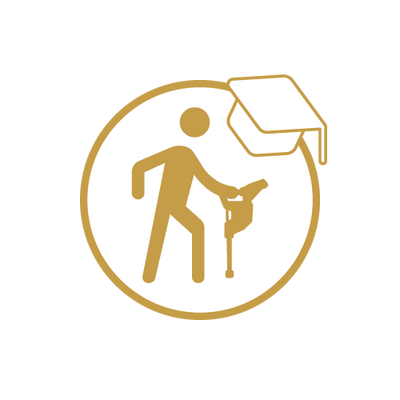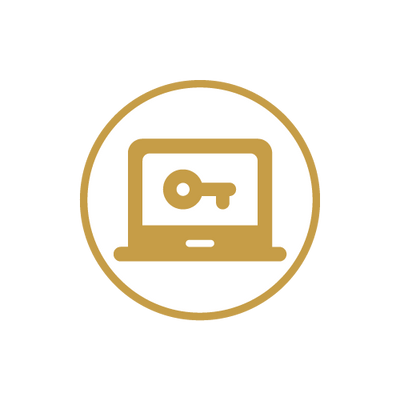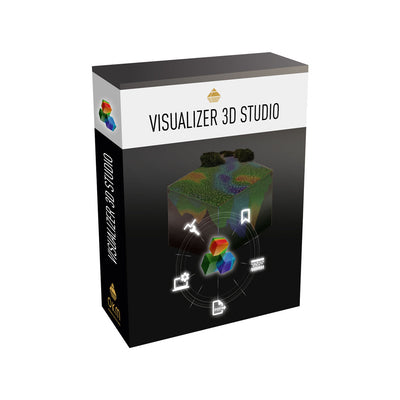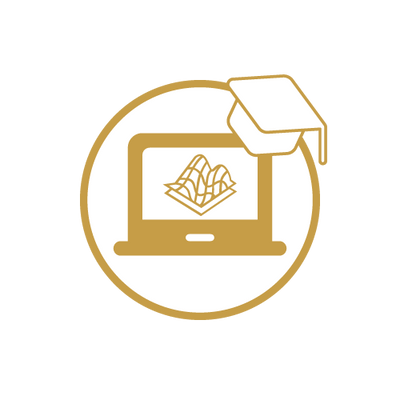Cómo obtener las mejores imágenes de escaneo de suelo en 3D
Muchos usuarios preguntan qué muestran sus escaneos. De hecho, un análisis exitoso requiere no sólo la capacidad de "leer" la imagen escaneada correctamente, sino también de crear una buena imagen de escaneo. En este tutorial explicamos cómo obtener resultados de escaneo buenos con los escáneres de suelo OKM.
Cómo realizar un escaneo de tierra (ejemplo con el Rover C4):

Cómo lograr las mejores imágenes de escaneo de tierra


Tip #1 – Orientación de la sonda
La posición correcta del sensor garantiza buenas imágenes de escaneo: ¡Asegúrese de mantener la sonda recta mientras se mide!
Característica especial - Sensor de orientación: El escáner profesional de tierra eXp 6000 tiene un sensor de orientación integrado que advierte al usuario cuando la sonda se sostiene incorrectamente.

Tip #2 – Dirección de la sonda
¡Asegúrese de no girar la sonda mientras se mide! Cuando se utiliza una sonda vertical, por ejemplo el Super Sensor, asegúrese de que la flecha de la parte superior apunta en la dirección de su línea de exploración. No gire o rote la sonda mientras realiza exploraciones en el suelo.

Tip #3 – Distancia al suelo
Intente mantener la sonda siempre a la misma distancia por encima de la superficie del suelo durante la exploración (la misma distancia que para el balance del suelo antes de la medición). Si hay ramas o piedras en el campo de exploración, levante el sensor más alto para el balance del suelo para asegurar una distancia constante al suelo durante la medición.

Tip #4 – Dirección de las líneas de exploración
La experiencia demuestra que los escaneos con orientación norte-sur (o sur-norte) producen mejores resultados en las imágenes de los escáneres. Si es posible, siga el campo magnético natural de la tierra cuando haga la medición, es decir, idealmente realice su escaneo caminando sus líneas de escaneo paralelas a los meridianos (longitudes).

Tip #5 – Preparación del campo de exploración
Si aún no tiene una idea precisa de dónde empezar a medir, a menudo es útil buscar primero el área objetivo con el magnetómetro de modo de escaneo. De esta manera se pueden localizar los primeros objetos y también se puede despejar el suelo de objetos poco interesantes como los residuos ferrosos. Como resultado, el subsiguiente escaneo del suelo puede proporcionar resultados más informativos.

Tip #6 – Velocidad durante la medición
Por cada línea de exploración, camine lentamente para recoger suficientes puntos de medición (impulsos) para una buena imagen de exploración. Cuantos más puntos de medición se recojan, más detallada podrá ser la imagen escaneada. De esta manera, se pueden detectar incluso objetos más pequeños u ocultos.

Tip #7 – Número de líneas e impulsos
Reduzca las distancias entre las líneas de medición y/o escanee más líneas para recoger suficientes puntos de medición (impulsos) para una buena imagen de escaneo. Cuantos más puntos de medición se recojan, más detallada será la imagen escaneada. De esta manera, se pueden detectar incluso objetos más pequeños u ocultos.

Tip #8 – Distancia entre las líneas de scan
Intenta escanear las líneas de medición siempre a la misma distancia entre sí para obtener una imagen de escaneo precisa y correcta. De esta manera se evitan errores de análisis posteriores y no se pierden pequeños objetos u objetos ocultos entre las líneas de medición.

Tip #9 – Velocidad constante para todas las líneas de escaneo
Si es posible, escanee siempre las líneas de exploración a la misma velocidad para obtener una imagen de exploración precisa y correcta.
Si no es posible una velocidad constante debido a las irregularidades u obstáculos en el campo de exploración, puede ser útil cambiar del modo automático al manual.

Tip #10 – Precisión de la medición
Mantenga los puntos de medición (cuadrícula) lo más preciso posible para obtener una imagen de escaneo correcta y buena. Esto es fácil de lograr midiendo cada línea de escaneo siempre a la misma velocidad y manteniendo las distancias entre las líneas siempre iguales.

Tip #11 – Ventajas del modo manual
El modo manual puede ser particularmente útil si hay obstáculos más grandes en el campo de exploración. Si tiene que trepar por encima de troncos de árboles o restos de paredes durante la medición o si un gran sotobosque le impide caminar a la misma velocidad, debería probar el modo manual. De esta manera los puntos de escaneo (impulsos) no se recogen en la velocidad predefinida, sino sólo cuando se pulsa el botón de la sonda/unidad de control. De esta forma se garantiza que las distancias entre los puntos de medición (rejilla) sean similares.
Traducción realizada con la versión gratuita del traductor www.DeepL.com/Translator

Tip #12 – Ventajas del modo de exploración paralela
Los escaneos de tierra pueden realizarse de dos maneras: paralelos o en zig-zag. Como es importante que la sonda siempre apunte en la misma dirección, el modo paralelo es especialmente recomendado para los principiantes.
Con la exploración paralela, la medición se realiza línea por línea siempre en la misma dirección. De esta forma se pueden mantener la velocidad y las distancias con bastante facilidad.
En el scan en zig-zag, o bien se camina hacia atrás - esto puede provocar errores en la medición debido a las diferentes velocidades de marcha o a las desviaciones de la cuadrícula - o bien se gira en el lugar, pero la dirección de exploración de la sonda debe seguir siendo la misma (y luego se apunta hacia usted).

Tip #13 – Ajuste del campo de scan
Incluso si se siguen todas las instrucciones, es posible que la mayoría del campo de medición no muestre ninguna anomalía en el centro, pero revela señales interesantes en el borde del campo. Si este es el caso, mueva el campo de medición para que el área de interés se encuentre en el centro del campo de exploración o para que se puedan identificar los límites del objeto objetivo.
Compruebe sus datos de exploración con un escáner de control
Una vez que haya seguido todas las instrucciones y haya recibido una buena imagen de escaneo, compruébelo con una segunda medición. El llamado escaneo de control se realiza exactamente igual que el primero: mismas dimensiones de campo de escaneo y mismo número de puntos de medición (impulsos). Si este escaneo de control también muestra los mismos patrones, puedes estar seguro de que las anomalías mostradas son estructuras detectadas.
Por cierto: Para cada análisis de escaneo de OKM se requiere un escaneo de control. Además del escaneo real, el respectivo escaneo de control tiene que ser enviado para analizar los resultados del escaneo tan exactamente como sea posible.
Guía de Escaneo del Suelo 3D del OKM
En nuestra 3D Ground Scan Guide (Guía de Escaneo del Suelo 3D) encontrará más información de fondo y detalles sobre la correcta medición con los escáneres del suelo OKM para obtener resultados de medición significativos:
- Preparación de la medición
- Procedimiento de medición
- ¿Por qué las exploraciones de control?
- Finalización del escaneo 3D del suelo
- Reglas básicas para la medición del suelo
- Consejos de los expertos
Aquí puede descargar la Guía de Escaneo del Suelo 3D de OKM (PDF en inglés, 1.1 MB):